win7怎么升级成windows 10系统
- 分类:Win7 教程 回答于: 2022年01月11日 09:42:00
由于win7停止了更新和维护,越来越多人为了系统使用安全选择将win7升级win10系统。不过有些小伙伴在设置找不到更新键,不知道怎么升级成windows 10。下面教下大家win7升级成windows 10系统教程。
我们可以借助第三方工具来升级,win7升级成windows 10系统步骤如下:
1、先在win7电脑上下载安装好小鱼一键重装系统工具并打开,关闭电脑的杀毒软件,备份c盘重要资料。然后在线重装界面就可以选择需要安装的win10原版系统点击安装此系统。
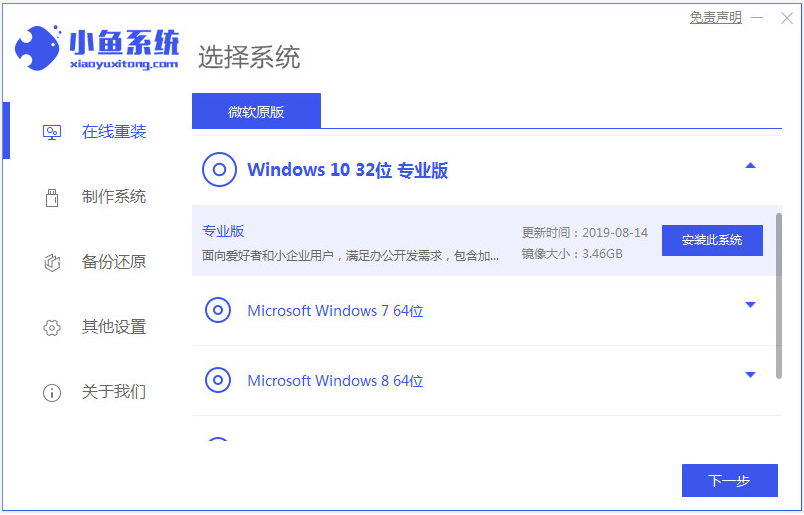
2、然后来到这个界面选择想要安装的软件,不需要就直接点击下一步。

3、等待软件自动下载win10系统镜像资料和驱动等。
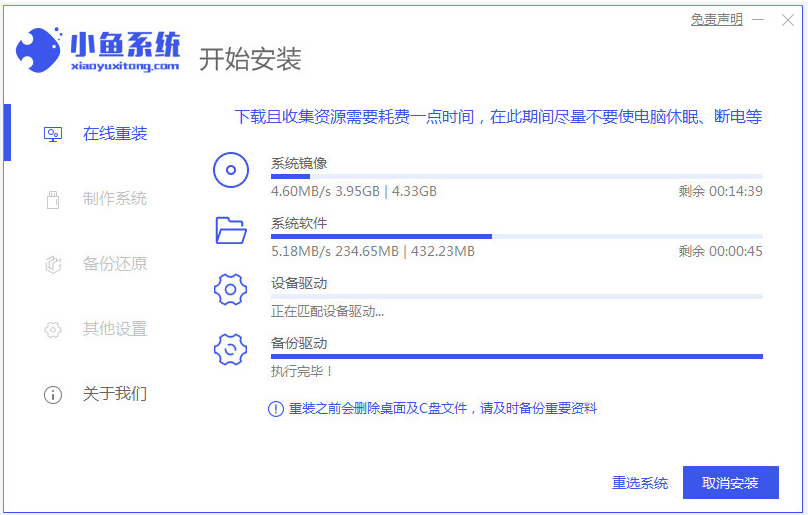
4、当提示环境部署完成后,选择立即重启。
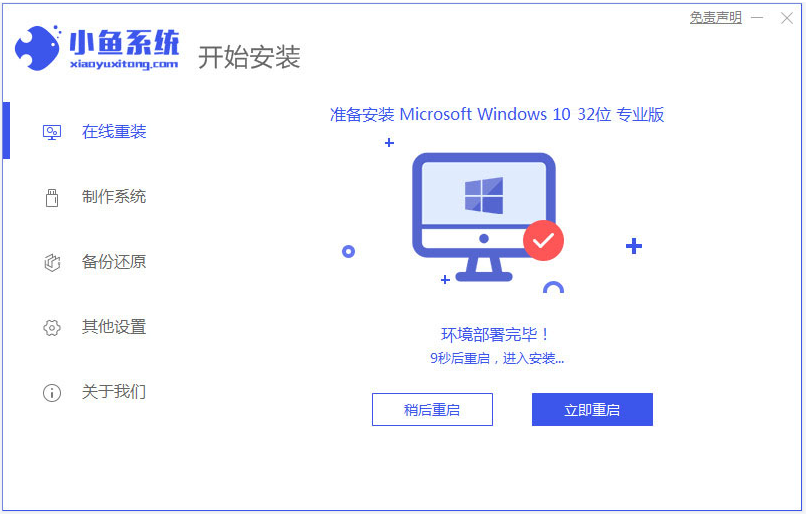
5、来到windows启动管理界面后选择第二项进入到xiaoyu-pe系统。
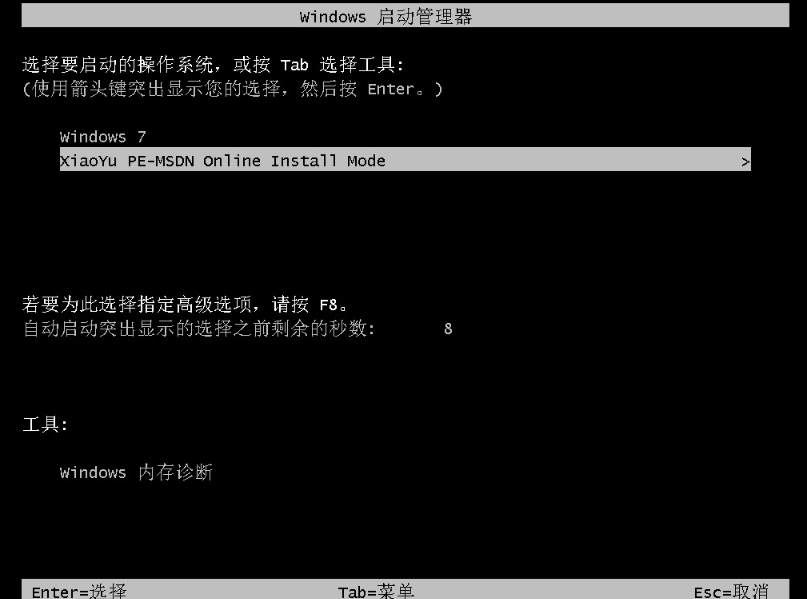
6、在pe系统内,小鱼装机软件会自动开启并安装win10系统。
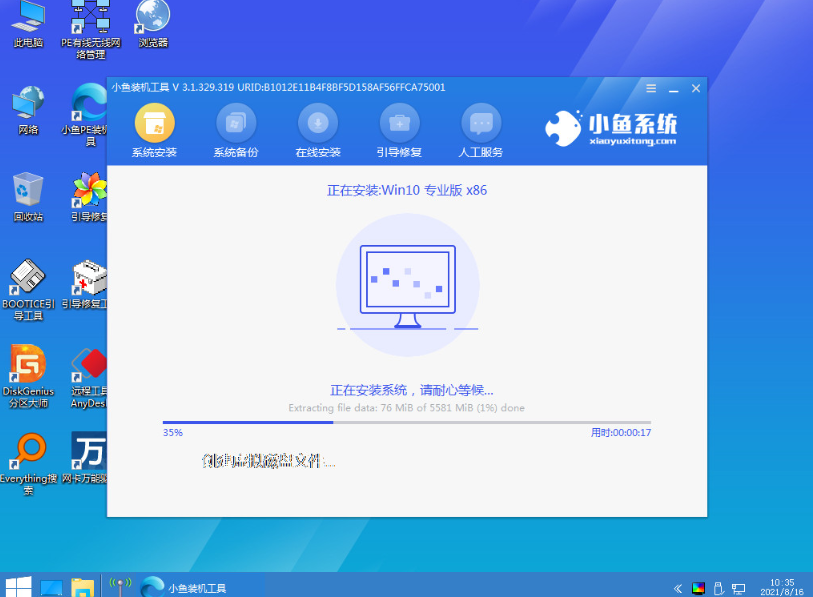
7、当软件提示安装完成后重启电脑,耐心等待直到进入win10系统桌面即表示安装成功。
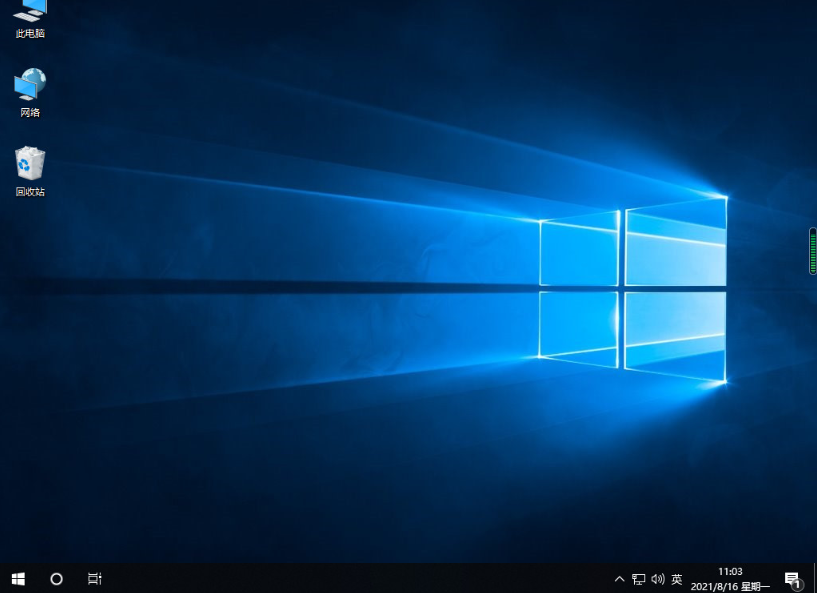
以上便是win7升级成windows 10系统教程,借助小鱼装机工具可以非常方便的实现,有需要的小伙伴可以参照教程操作。
 有用
26
有用
26


 小白系统
小白系统


 1000
1000 1000
1000 1000
1000 1000
1000 1000
1000 1000
1000 1000
1000 1000
1000 1000
1000 1000
1000猜您喜欢
- 雨林木风win7系统安装的步骤..2022/11/20
- 剑灵截图,小编教你剑灵怎么截图..2018/05/03
- 如何卸载电脑程序,小编教你电脑怎么卸..2017/12/22
- hp笔记本win7系统32位免激活旗舰版下..2017/07/01
- 固态硬盘4k对齐,小编教你固态硬盘4k对..2018/10/08
- 小编教你电脑如何一键还原..2017/07/23
相关推荐
- 大白菜一键重装系统win7旗舰版步骤教..2022/06/13
- 网络打印机共享_小编教你怎么设置打印..2018/02/11
- 小编教你win7如何隐藏文件夹..2017/09/07
- 新手如何重装win7系统2022/08/07
- 小白一键重装系统装win7系统的教程..2022/04/10
- win7系统安装用u盘如何操作2022/05/13

















